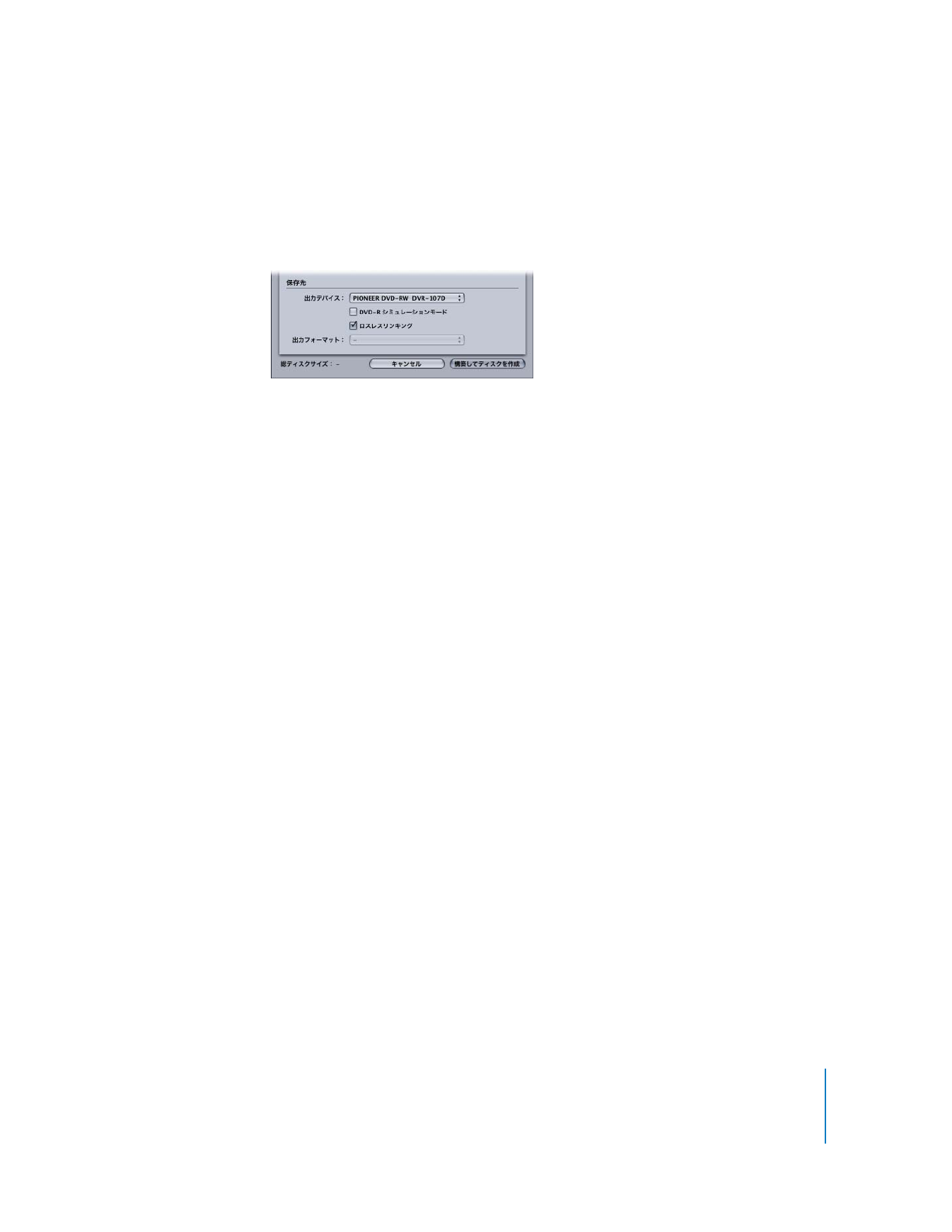
出力のタイプを設定する
フォ ーマ ットの 作業 を開 始した ら、フォ ーマッ トの 結果得 られ る出力 のタ イプ を設定 でき ます。
フォーマッ トの設定のウイン ドウの「一般」タブにある「保 存先」のセクションに、出 力のタイプ
の設定項目があります。
Â
出力デバイス:この ポップアップメニューを使っ て、プロジェクトのフォーマッ トを行う実際の
デバイスを選びます。
DVD-R
ドライブ、
DLT
ドライブ、システムのハードディスクドライブを含
め、システムにあ る適切な出力デバイスの一 覧が表示されます。そのほか の「保存先」の設定項
目は、選択したデ バイスに応じて変わります。使 用できるデバイスの詳細 については、下の「
出
力デバイス
」を参照してください。
Â
DVD-R シミュレーションモード:
DVD-R
ドライブに書き込みを行うときのみ、選択できるよう
になります。選択すると、フォーマットの作業として
DVD-R
ドライブに書き込む動作をたどりま
すが、実際にディスクには書き込まれません。
これは、お使いのシ ステムでバッファアンダーラ ンの問題がなくディスクへの書 き込みができる
かどうかを確認したい場合に便利です。バッファの問題が生じるということは、書き込み元のディ
スクから書き込み先の
DVD-R
ドライブへ、データが途切れることなく連続して流れていないとい
うことです。これ は、遅いデバイス(たとえばネ ットワーク上にあるハード ディスク)や、ほか
のタス クを行うため に手一杯のシ ステムなど が原因で生じ ることがあ ります。(データを 実際に
ディスクへ書き 込んでいる最中にバッファアン ダーランのエラーが生じると、デ ィスクは使えな
くなります。)
問題なくシ ミュレーションが終 われば、「
DVD-R
シミュレー ションモード」チェック ボックスを
選択解除でき、
DVD
のディスクを正しく作成する準備が完了します。
Â
ロスレスリンキング:このチェックボックスは、この機能に対応した
DVD-R
ドライブに書き込む
ときにのみ、選択 できるようになります。選択し た場合は、書き込みの動作の最 中でもドライブ
を一時停止させ、次 のデータが使えるようになっ たら停止したところから再び書 き込むようにす
ることで、バッファアンダーランの状態からシステムを保護します。
通常の
DVD
のディスク作成には、特にバッファアンダーランの状態になりやすいシステムでは、
「ロスレスリンキング」を選択するようお勧めします。
通常、「ロスレスリンキング」が使えれば完璧な書き込み動作が得られますが、エラーの生じる可
能性も若干あり ます。プレスサービス業者に送る ディスクを作成する場合は、確 実に中断せずに
ディスクに書き込まれるように、「ロスレスリンキング」を選択解除するとよいでしょう。
Â
出力フォーマット:選択した出力デバイスによっては、複数のフォーマットが使えます。このポッ
プア ップメニ ューで、使 用した い特定の フォー マット を選択し ます。各デ バイス に使用可 能な
フォーマットの詳細については、次の「
出力デバイス
」を参照してください。
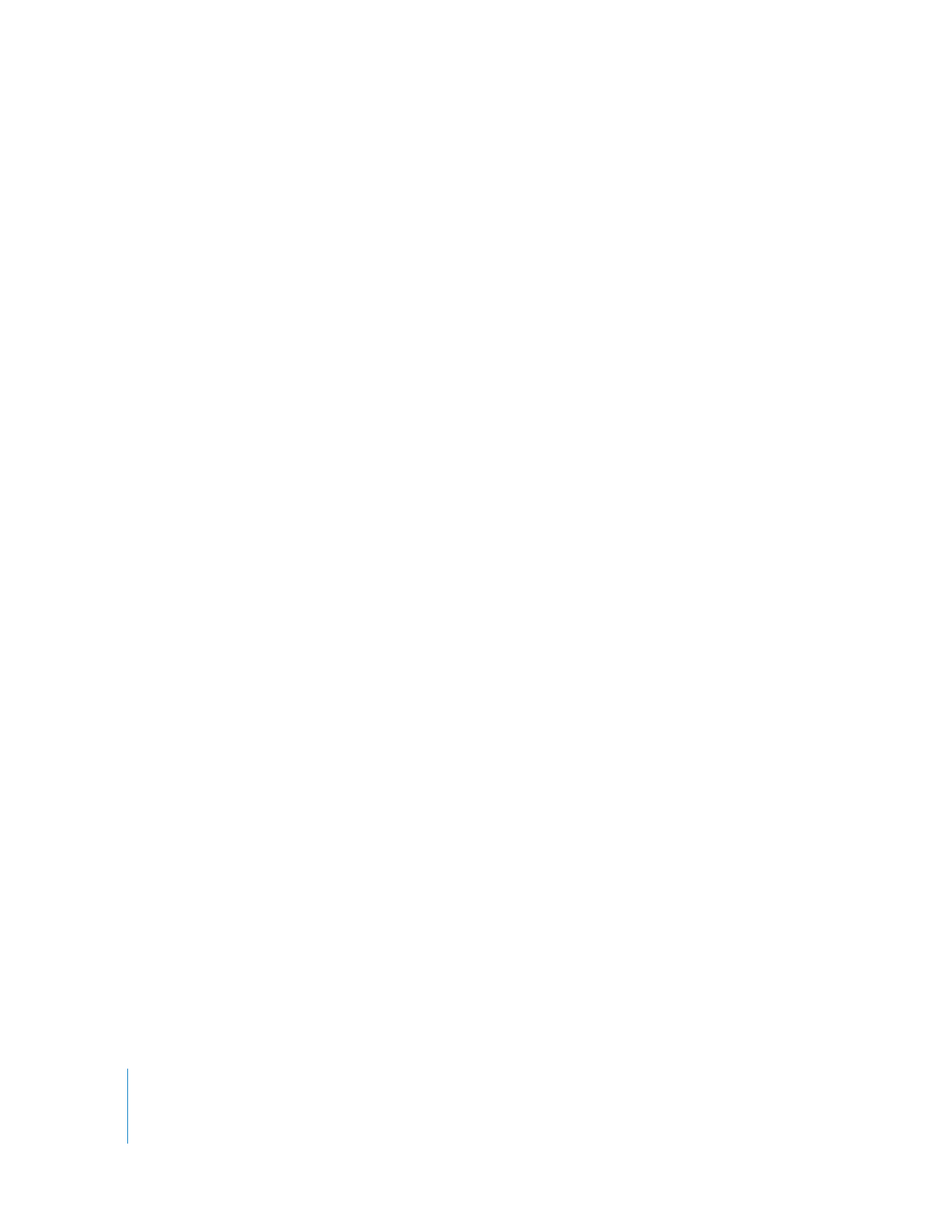
584
第
16
章
プロジェクトを仕上げる